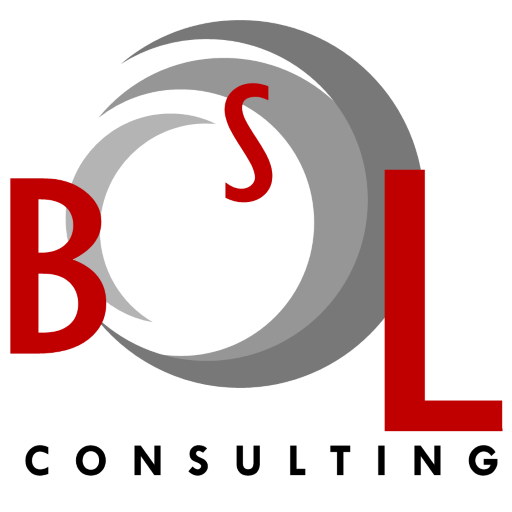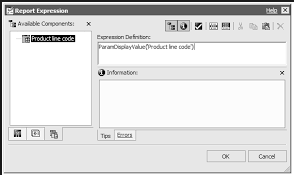Comment diffuser des rapports Report Studio en masse ? Comment mettre en place des invites permettant aux utilisateurs de paramétrer les rapports avant exécution ? C’est ce que nous allons voir à travers ces deux tutoriels d’explication.
Introduction
La Business Intelligence (BI) est un processus d’analyse de données permettant de déceler des informations utilisables pour aider les dirigeants d’entreprises et autres utilisateurs finaux à prendre des décisions. Ainsi, la BI regroupe une large variété d’outils, d’applications et de méthodologies permettant de collecter des données en provenance de systèmes internes et de sources externes, de les préparer pour l’analyse et de lancer des requêtes au sein de ces ensembles de données.
Afin de restituer l’information sous une forme exploitable pour la prise de décision, on va notamment utiliser des outils de reporting, des portails d’accès à des tableaux de bord, des outils de navigation dans des cubes, ou des outils de statistiques.
Le terme « Reporting » désigne une famille d’outils de Business intelligence destinés à assurer la réalisation, la publication et la diffusion de rapports d’activité selon un format prédéterminé. L’outil de reporting assure l’interrogation des bases de données selon les requêtes SQL préparées lors de l’élaboration du modèle.
Le rapport d’activité peut ensuite être publié sur l’Intranet, périodiquement en automatique ou ponctuellement à la demande, ou transmis à une ou plusieurs destinations. Des invites peuvent être intégrées à un rapport pour ajouter une interactivité aux utilisateurs. Les invites agissent comme des questions qui aident les utilisateurs à personnaliser les informations d’un rapport en fonction de leurs propres besoins.
IBM® Cognos Report Studio est un outil Web que les auteurs de rapports professionnels et les développeurs utilisent pour créer des rapports élaborés, de plusieurs pages et contenant plusieurs requêtes, à partir de plusieurs bases de données. Avec Report Studio, il est possible de créer un rapport qui contiendra une invite et de le programmer pour diffusion automatique.
Le mode « Burst » de Report Studio
Le BURST (diffusion en rafale) est une fonctionnalité de BI Report permettant de fractionner les données en blocs, de générer un rapport pour chaque bloc et de le transmettre à une ou plusieurs destinations. Les données sont fractionnées en fonction d’une valeur appelée « Key ». Par exemple, il est possible d’automatiser l’envoi des souhaits d’anniversaire aux employés de l’entreprise.
Une table de diffusion en rafale peut-être créée dans la base de données source pour établir la liste des destinataires. La procédure à suivre dépend du système de base de données utilisé. La table de diffusion en rafale doit contenir les colonnes suivantes :
- Une colonne de destinataires
- La donnée élémentaire sur laquelle doit porter la diffusion en rafale (Key)
D’autres colonnes contenant des informations supplémentaires peuvent être ajoutées telles qu’un identifiant unique, l’adresse de courrier électronique de chaque destinataire, des groupes de sécurité, des rôles, …
Mise en place de la diffusion en rafale
1 – Définition des destinataires
La table de diffusion doit être importée dans le modèle Cognos pour utilisation dans le rapport. Exemple : on veut diffuser une évaluation pour chaque fournisseur par unité de production (clé de burst : unit code et vendor code)
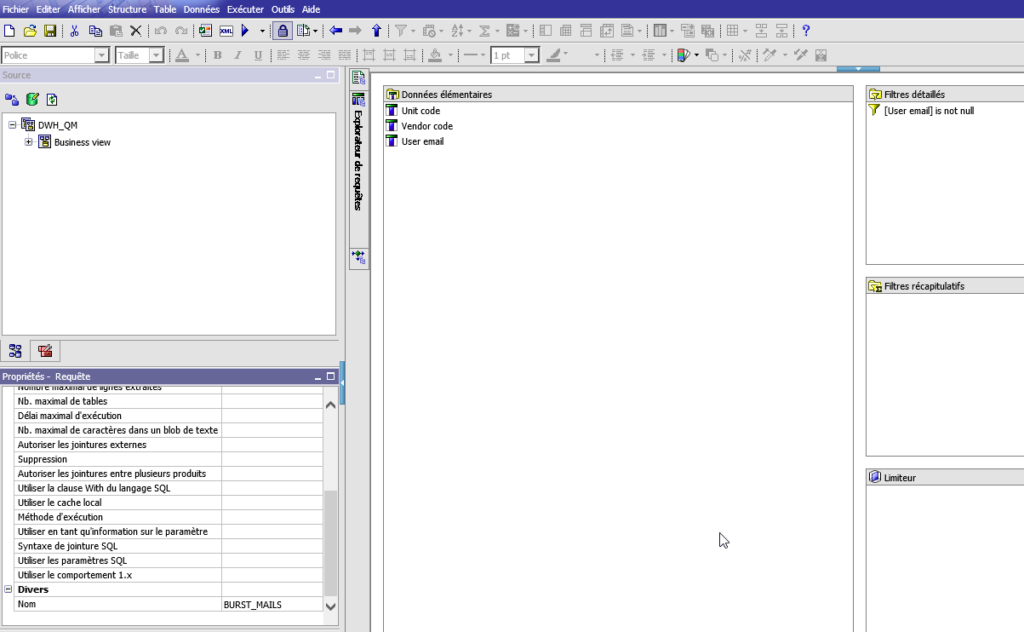
Une relation doit alors être créée entre la table de Burst et la table ou la(les) requête(s) contenant les données à diffuser, de manière à filtrer en fonction des destinataires. Cette relation peut être réalisée soit en faisant des jointures de requêtes dans Cognos, soit par une relation Maître/Détail (elle peut également être incluse dans le modèle Framework, mais dans ce cas elle agira également en tant que filtre).
Nous prenons l’exemple des jointures :
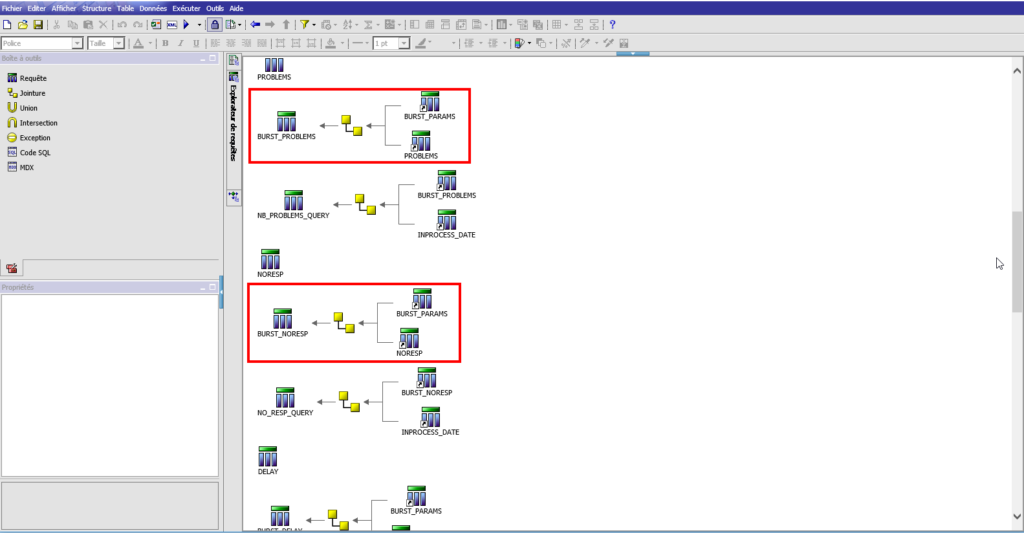
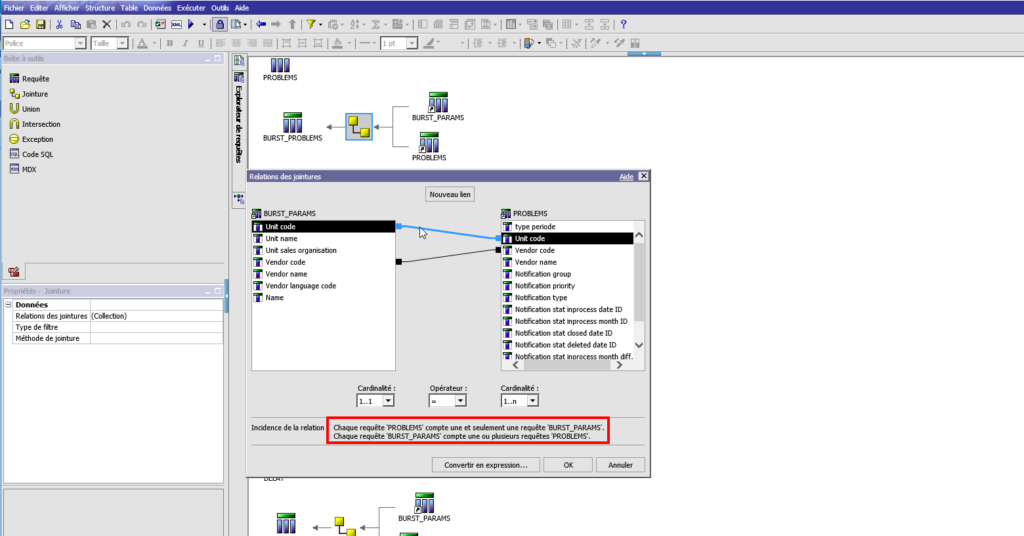
Une relation doit aussi être établie entre les graphiques et la requête de Burst (relation Maître/Détail). Cette relation peut toutefois être coûteuse car elle s’exécute ligne à ligne)
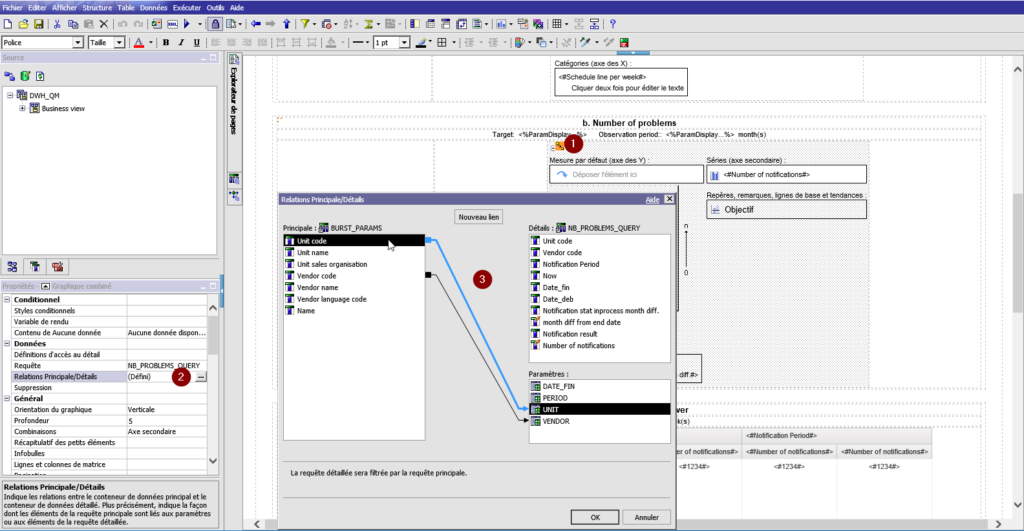
2 – Définition des options de Burst
Les options de Burst sont définies via le menu ‘Fichier’ -> ‘Options de diffusion en rafale…’
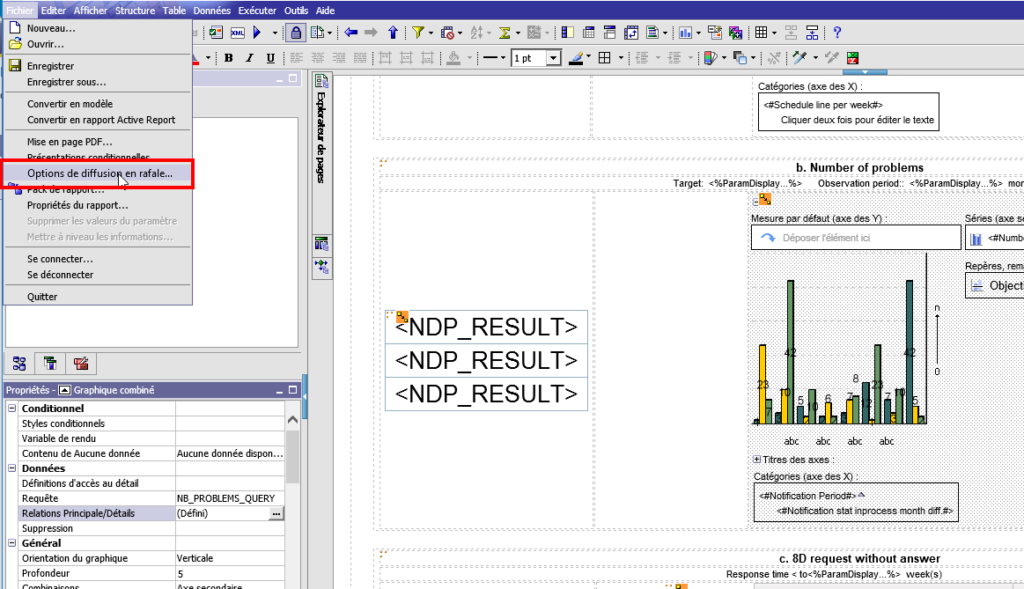
Le rapport en rafale doit être un rapport groupé et cette diffusion en rafale est limitée au niveau de groupage le plus fin du rapport. Par exemple, si le rapport est groupé sur Pays ou région et Etat, vous pouvez uniquement diffuser le rapport en rafale sur Pays ou région.
Les correspondants (vendeur de chaque unité) recevront donc les rapports contenant uniquement les données qui leur sont destinées.
Les destinataires peuvent être de plusieurs types : le mail de l’utilisateur peut être récupéré soit via une colonne avec l’e-mail en base de données, soit via l’attribut de l’utilisateur, soit via l’appartenance à un groupe de sécurité Cognos destinataire du rapport en rafale.
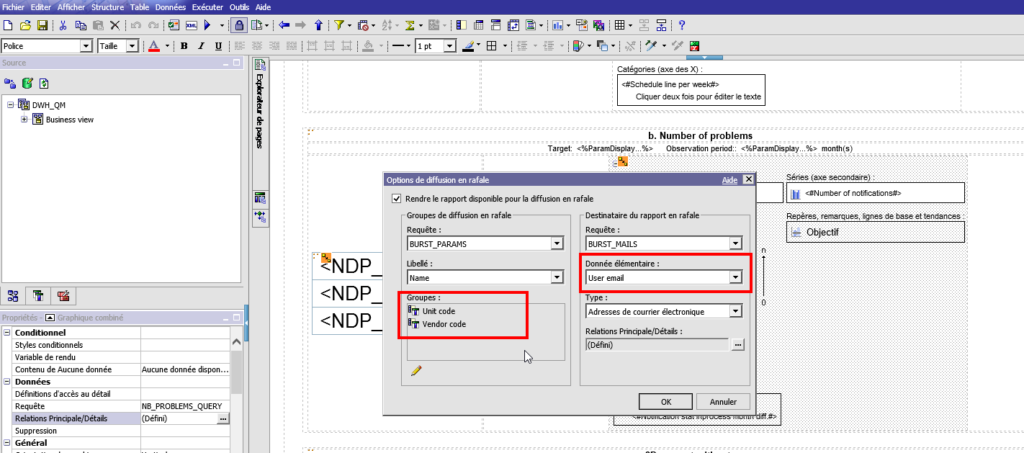
Dans le cas où le destinataire n’est pas explicitement un mail, mais un utilisateur ou un groupe, il faut utiliser la chaîne de caractère CAMID qui détermine l’identificateur de l’utilisateur Cognos et permet de ce fait de récupérer son mail.
Le CAMID (Cognos Access Manager Identifier) est un identificateur interne utilisé par Cognos et permet d’identifier de manière unique les objets de sécurité dans Cognos. Un utilisateur ainsi qu’un groupe ou un rôle possède donc un CAMID. Utiliser le CAMID d’un groupe dans une diffusion en rafale permettra donc l’envoi à tous les utilisateurs du groupe.
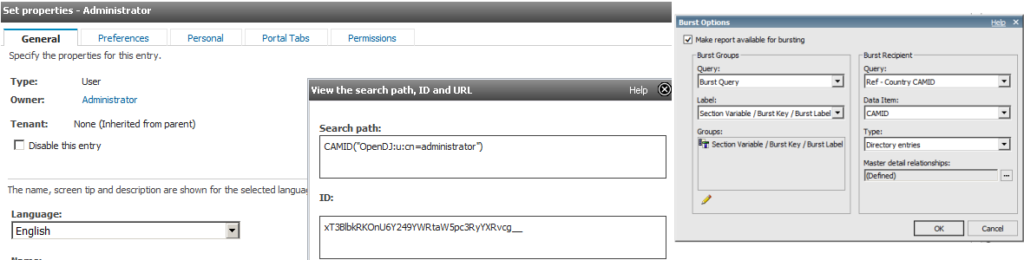
Il est possible d’envoyer le rapport par mail ou de le déposer dans des dossiers publics en tant que ‘sorties de rapport’ sécurisés et dans ce dernier cas, il est nécessaire d’utiliser le CAMID puisque lui seul permettra de déterminer quel utilisateur a le droit d’utiliser quelle version de sortie.
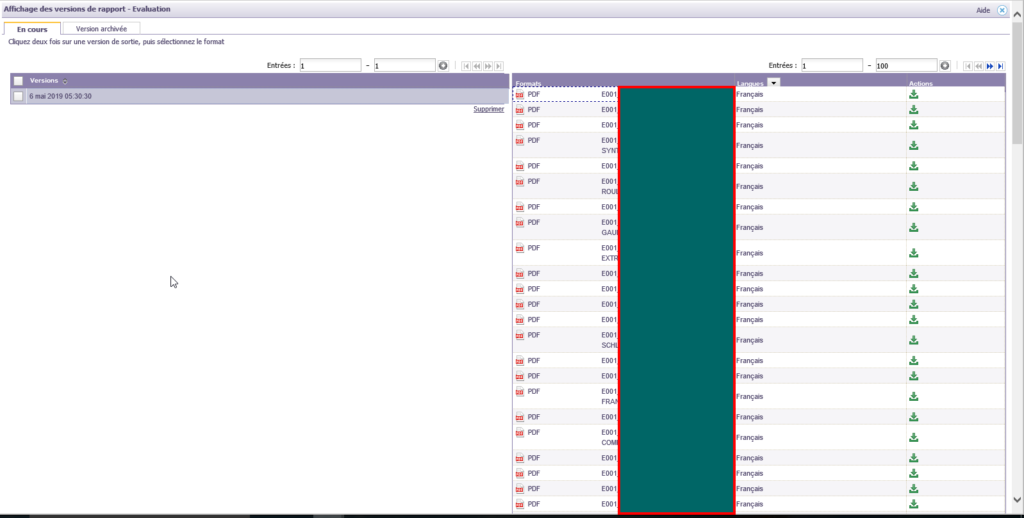
Il peut être intéressant également de disposer du rapport « bursté » en tant que rapport disponible sur les dossiers publics et accessible aux utilisateurs de manière à faire une exécution interactive.
Dans ce cas, il sera nécessaire d’ajouter au rapport des prompts de manière à ce que l’utilisateur puisse l’exécuter avec des filtres (si la table de Burst n’est pas utilisée en tant que table de filtrage dans le modèle Framework auquel cas les filtres peuvent être automatiques en fonction du profil).
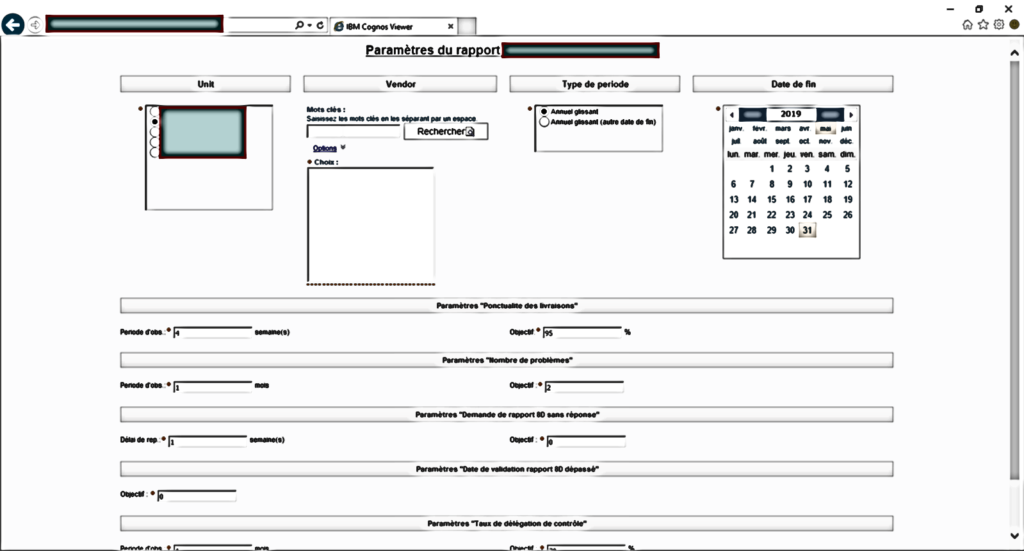
Les invites dans Report Studio
IBM® Cognos Report Studio utilise des paramètres et des invites pour définir dynamiquement des limites dans une requête. Les paramètres sont des espaces réservés nécessitant une valeur pour déterminer les données à afficher, et dans les pages d’invite, l’utilisateur est invité à fournir une valeur ou des valeurs pour le(s) paramètre(s). Les invites peuvent également être utilisées pour contrôler l’affichage des rapports ou pour trier les données.
Création d’une page d’invite personnalisée
1 – Explorateur de pages
- Ouvrir l’explorateur de pages et choisir le répertoire ‘pages d’invite’
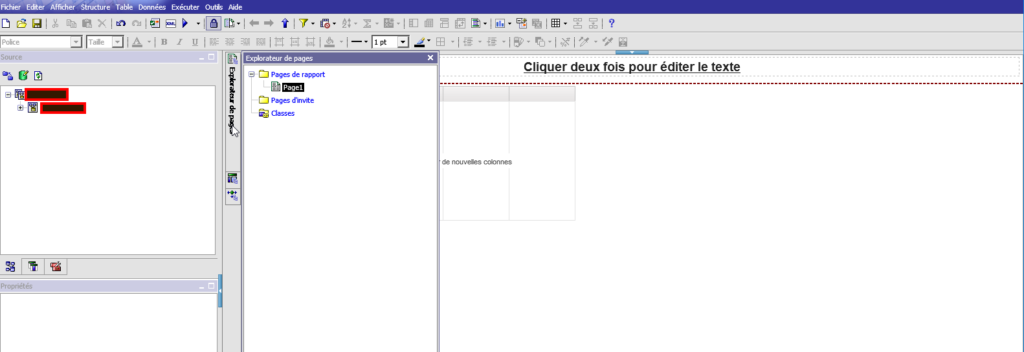
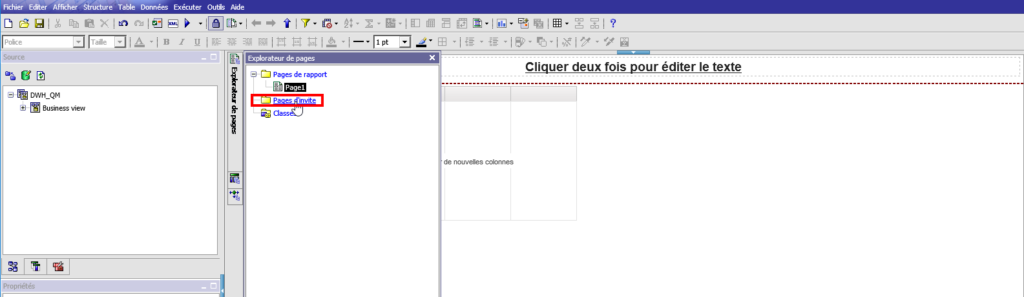
- Créer une nouvelle page (il suffit de glisser l’outil ‘Page’ de la boîte à outils)
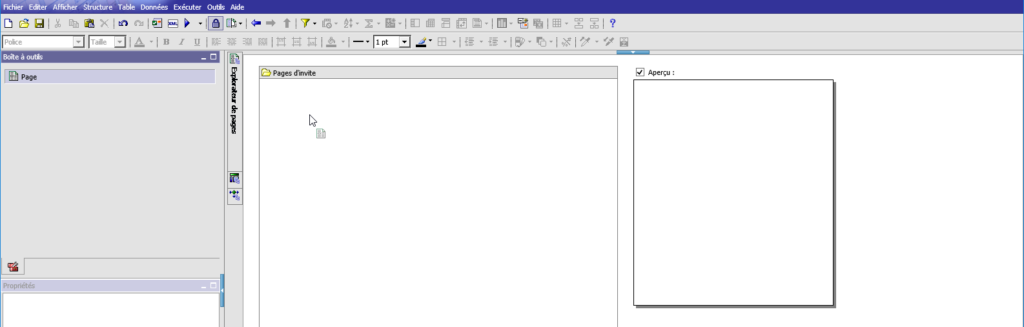
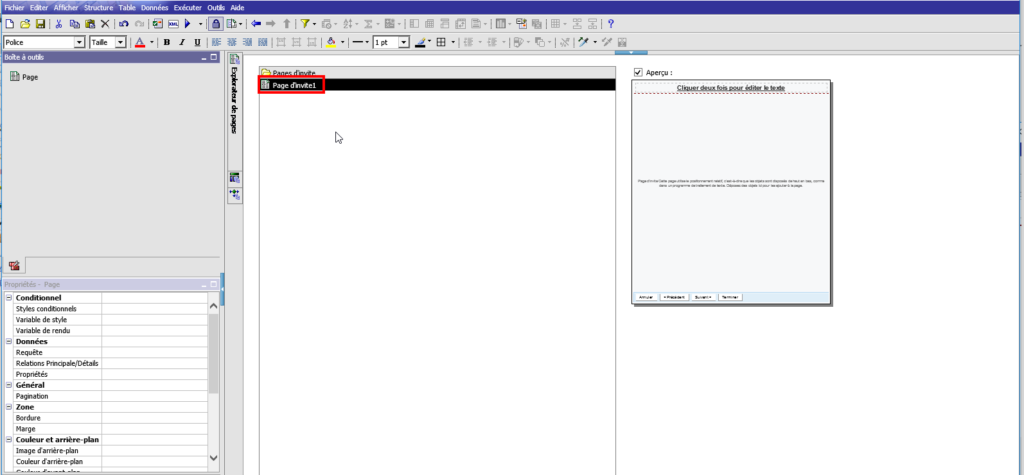
- Double-cliquer sur la nouvelle page créée pour l’ouvrir
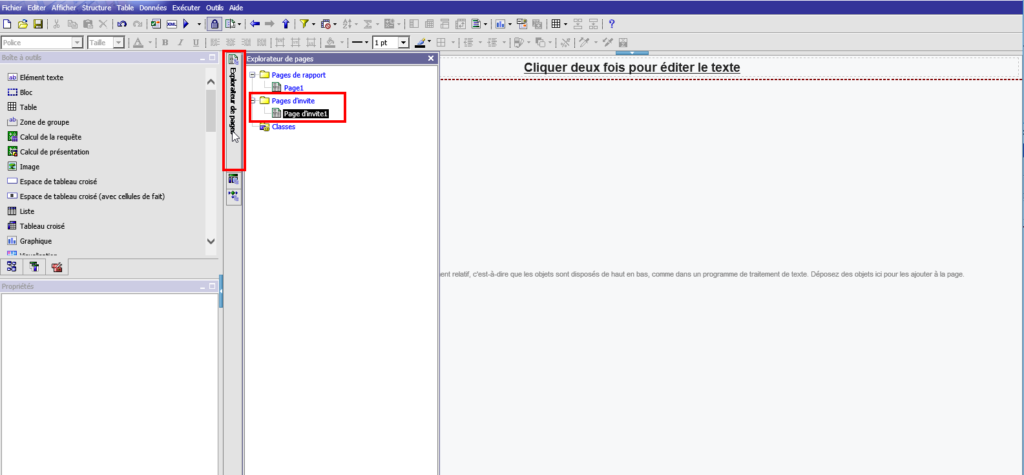
2 – Édition de la page d’invite
Maintenant que la page est créée, on peut y ajouter des éléments et la personnaliser en fonction du besoin :
- Titre et propriétés de la page
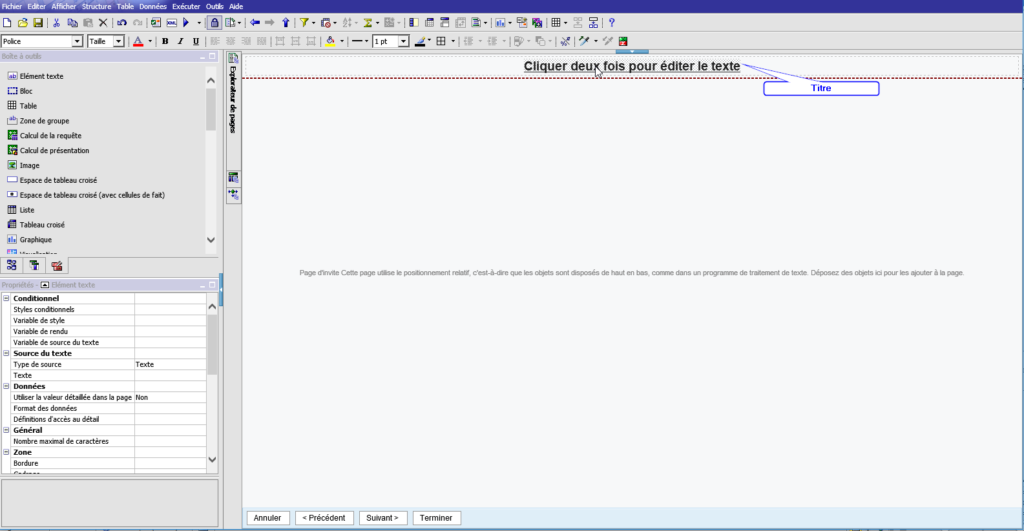
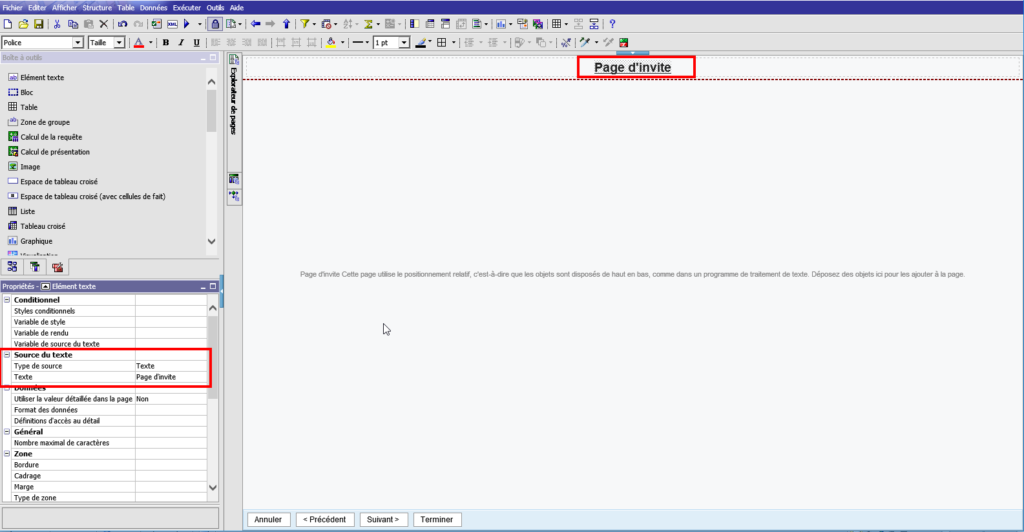
Pour éditer les propriétés de la page, il faut la sélectionner à l’aide du bouton (∆) situé dans l’entête de la liste de propriétés :
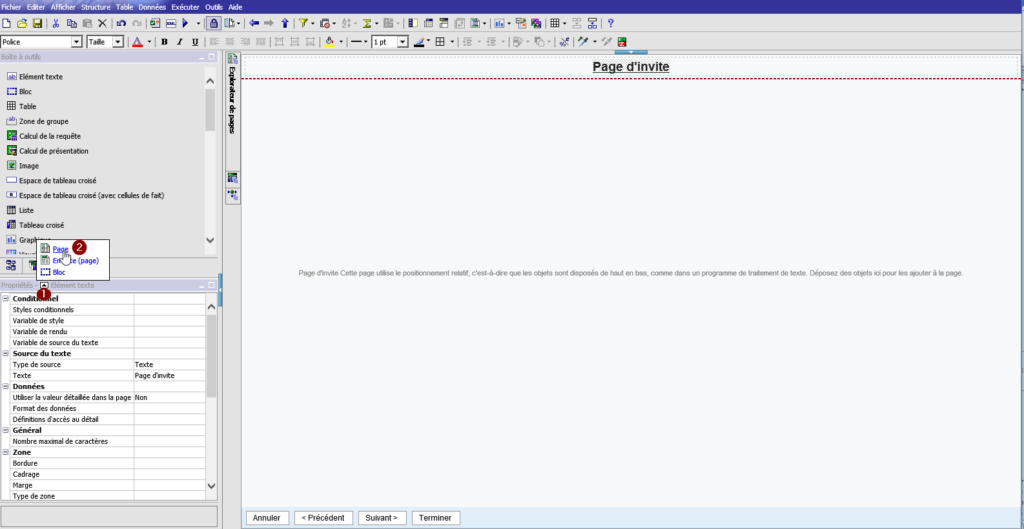
Il est par exemple possible d’en changer la couleur d’arrière-plan :
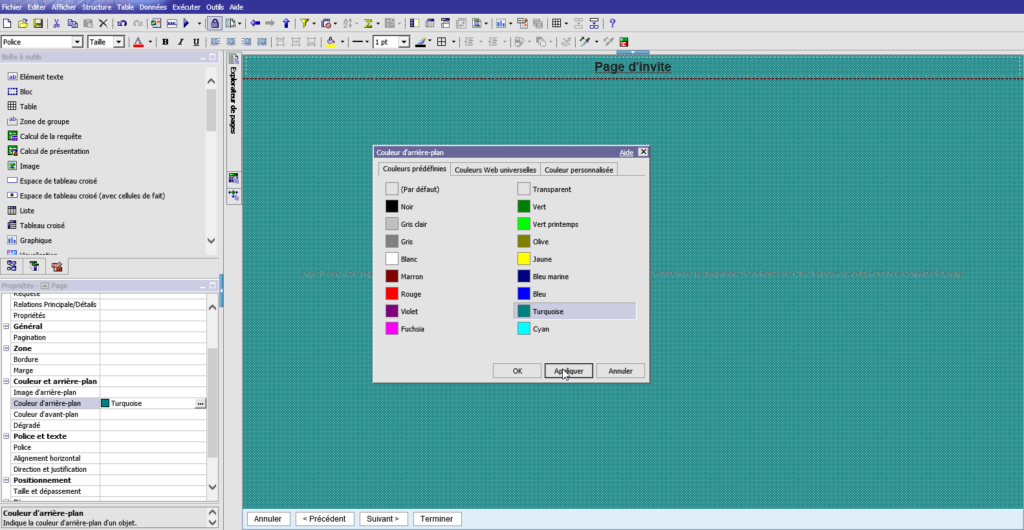
- La boite à outils
La création d’une invite implique la création de deux éléments : l’outil d’invite et un filtre paramétré.
Les outils d’invite sont ajoutés en faisant glisser un des éléments sur votre page d’invite.
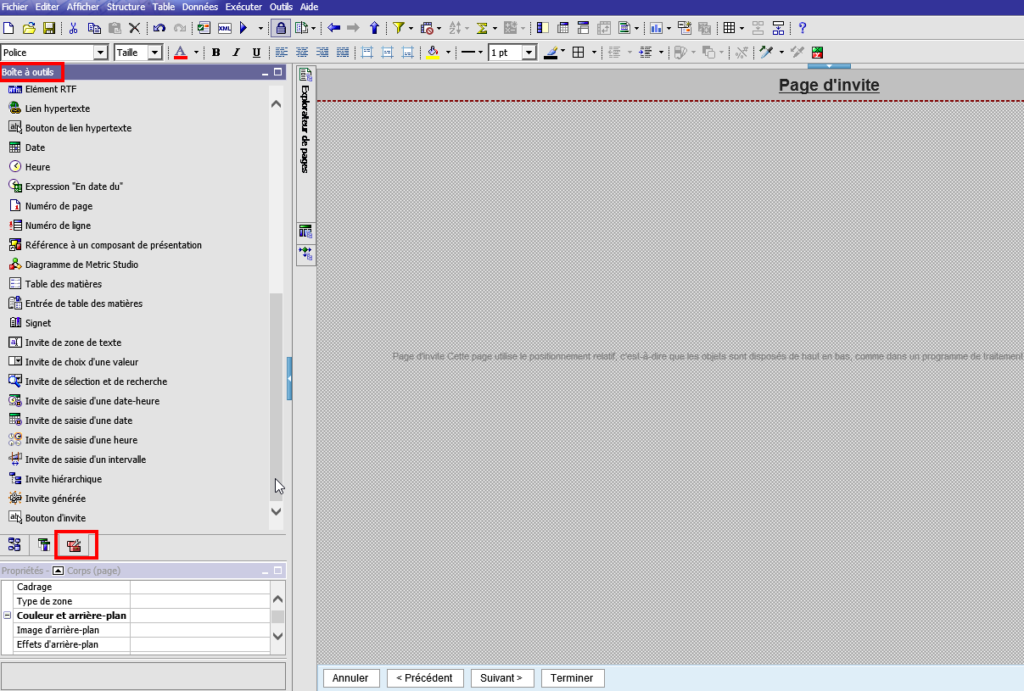
Pour mieux organiser les différents éléments de la page d’invite, vous pouvez commencer par la création d’une table
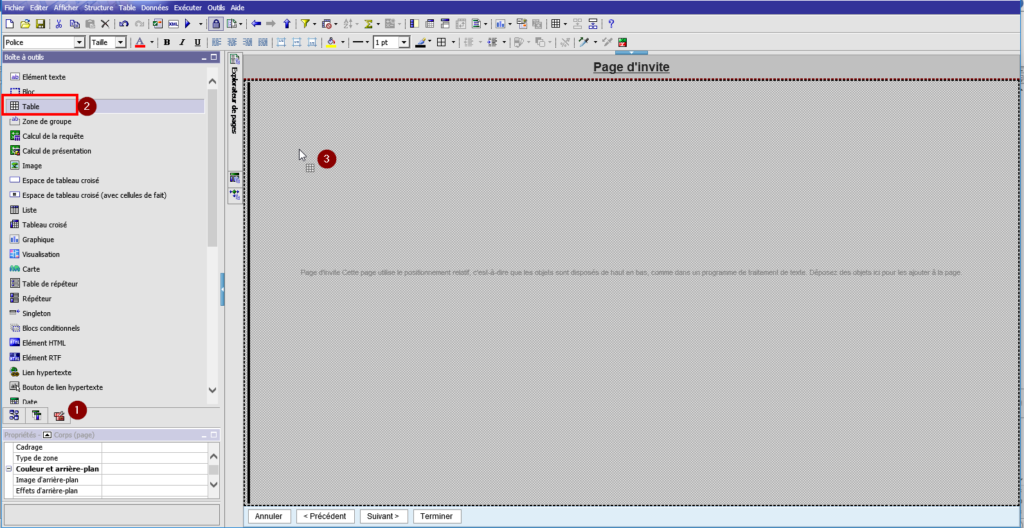
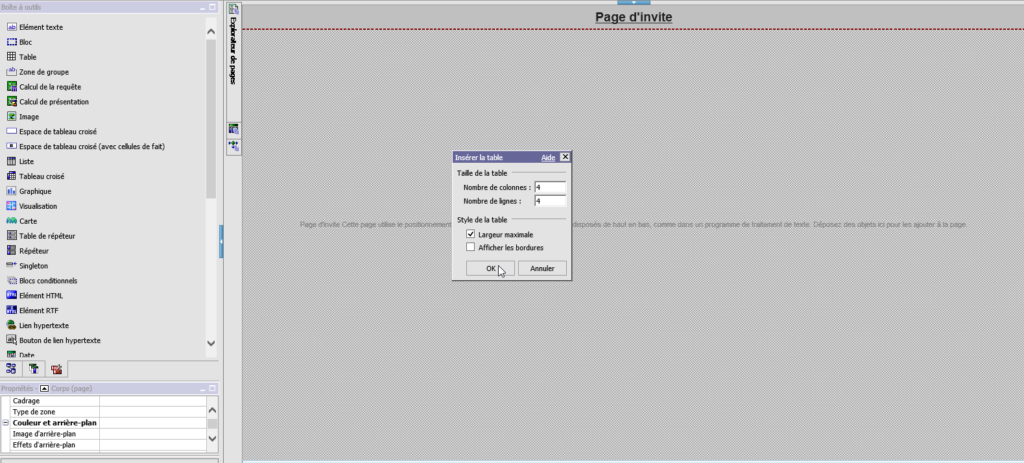

Il suffira donc de glisser les éléments d’invite dans les cellules de la table
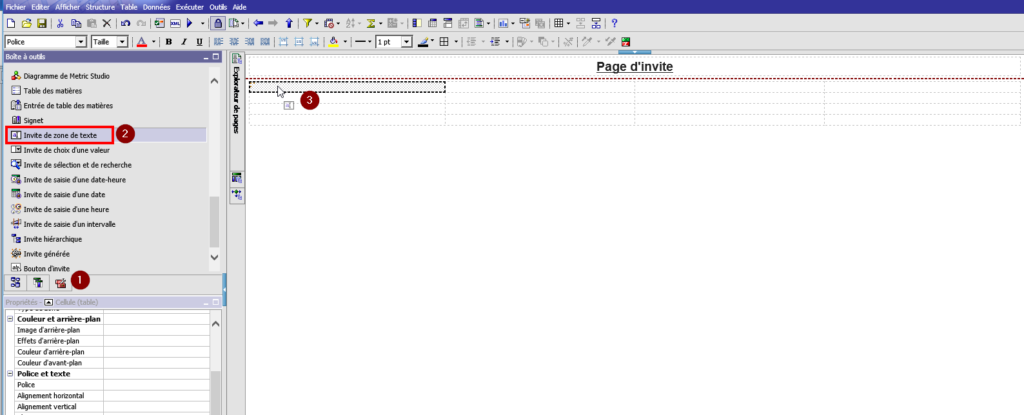
Et d’effectuer les ajustements nécessaires
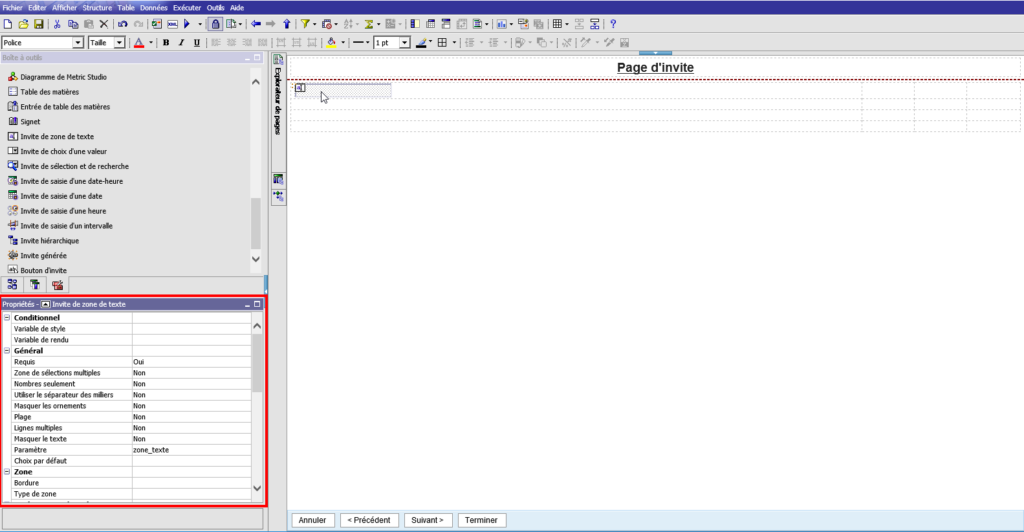
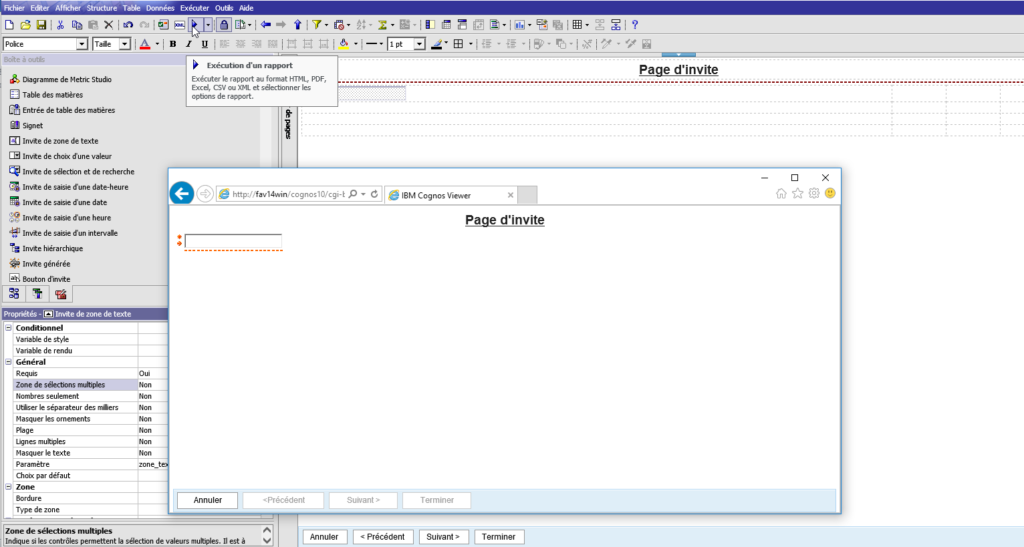
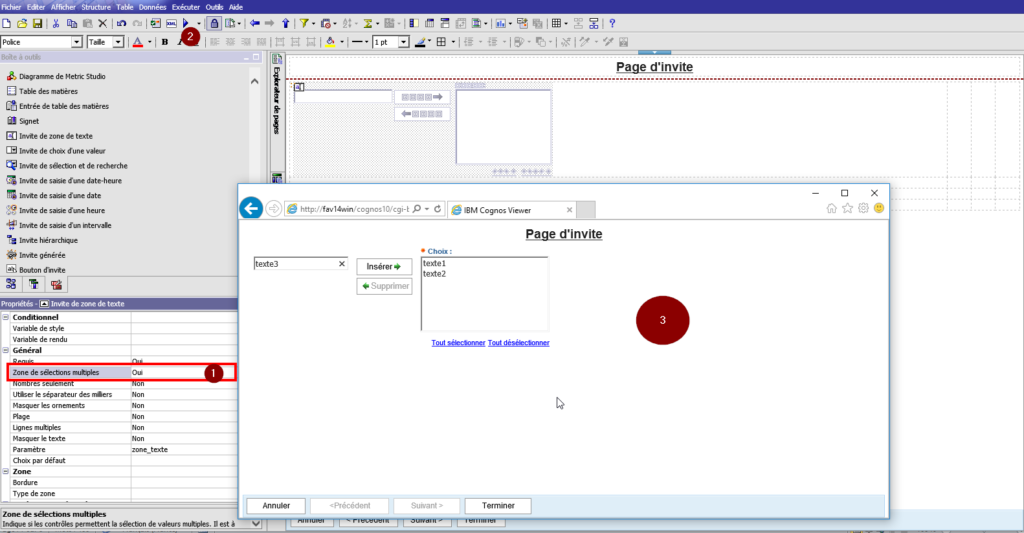
Vous pouvez créer des paramètres de deux manières différentes: en les créant manuellement dans un filtre ou en les créant au fur et à mesure que vous créez une invite sur la page d’invite. Un paramètre est une variable qui est toujours de type « chaîne de caractères ».
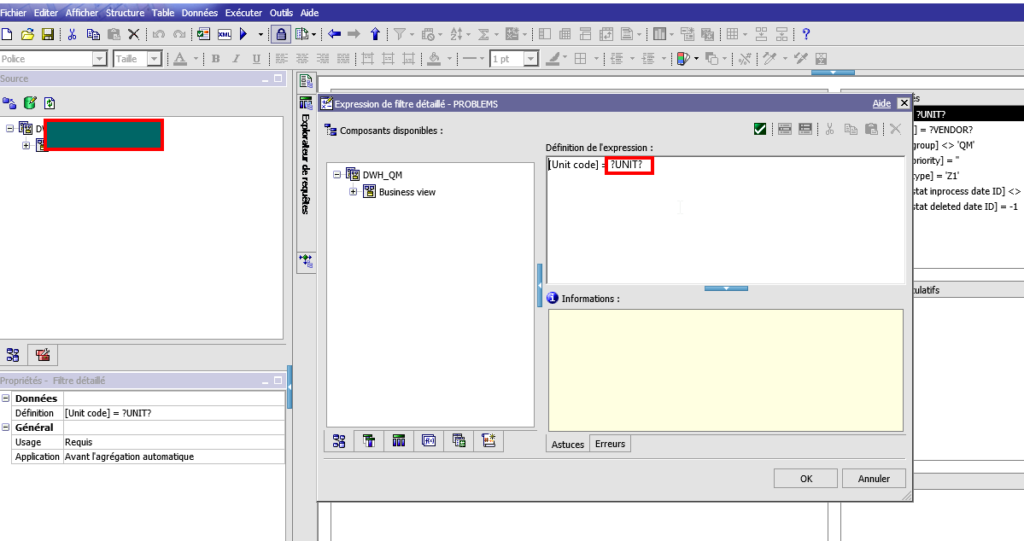
Pour créer un filtre paramétré à l’aide d’une invite sur une page d’invite, il suffit de compléter l’assistant de dialogue qui apparaît lorsqu’un élément est glissé sur la page :
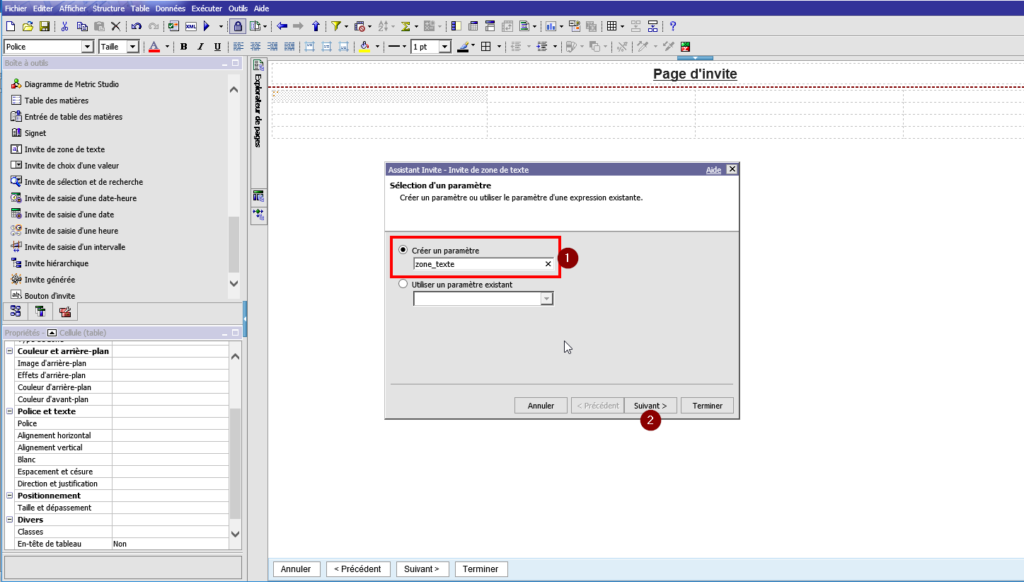
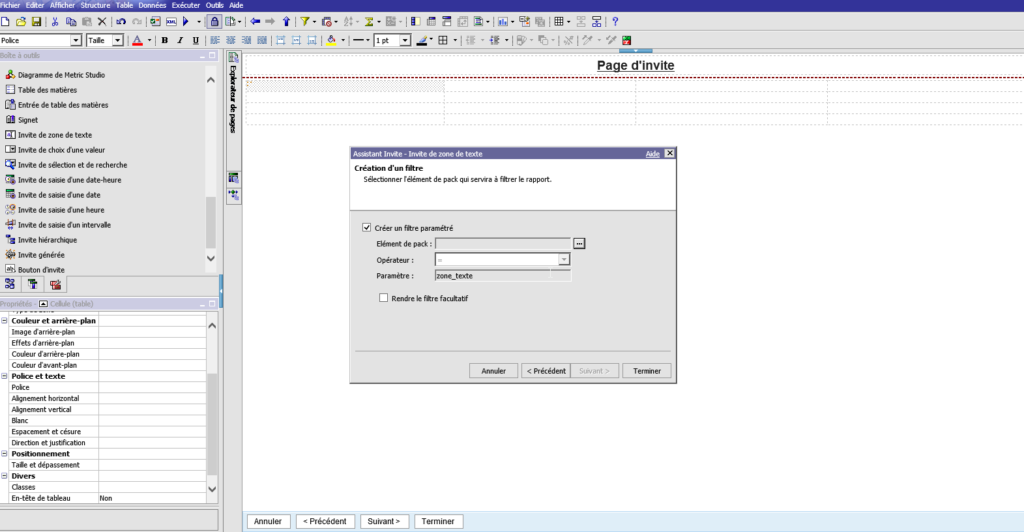
La boîte de dialogue permet d’avoir deux valeurs possibles pour un paramètre : le « Display value » et le « Used value ». Le « Display value » ne peut pas être utilisé dans les requêtes mais peut être utilisé à des fins d’affichage dans le rapport via l’expression de rapport ParamDisplayValue. Dans la requête, seul le « Used value » sera utilisé.
L’invite de choix d’une valeur permet de proposer un choix parmi ceux présents dans la base. L’exemple ci-dessous peut être utilisé pour la sélection d’un pays. La liste des choix est récupérée via une requête.
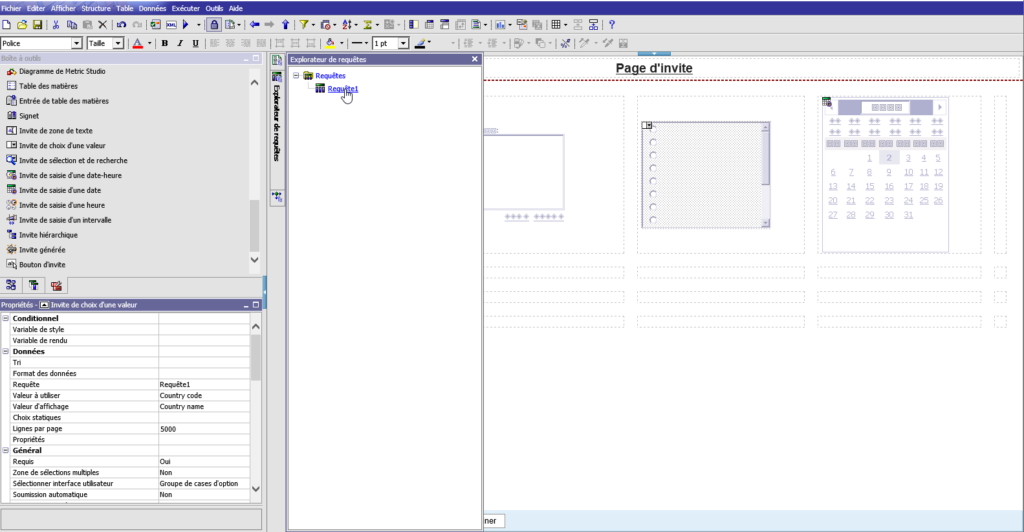
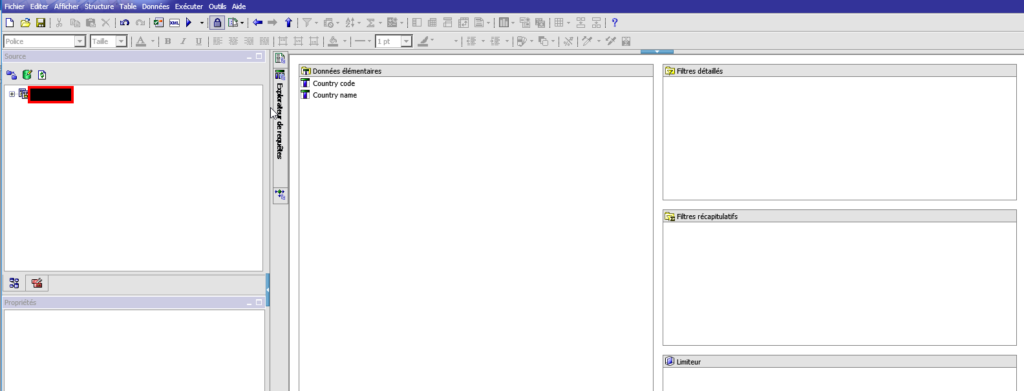
Et est utilisée pour alimenter les valeurs de l’invite
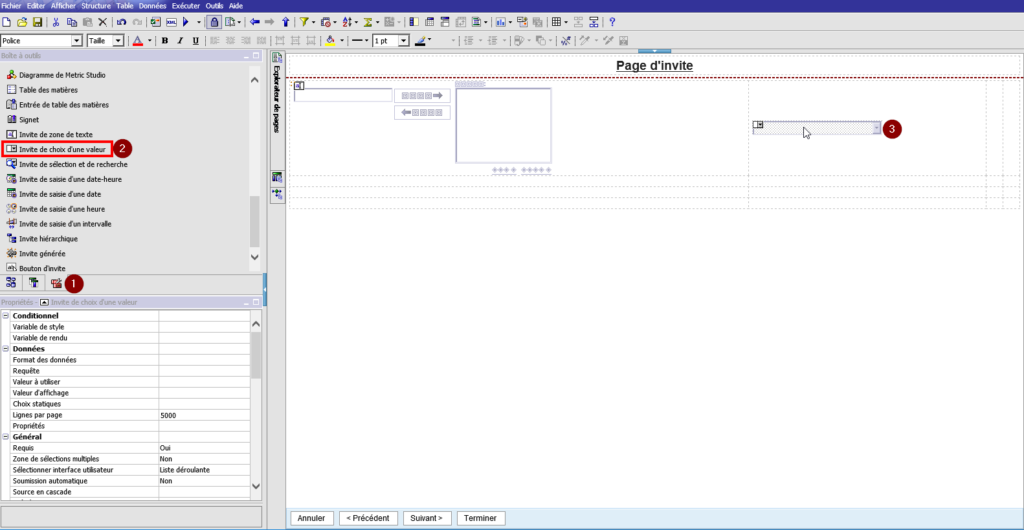
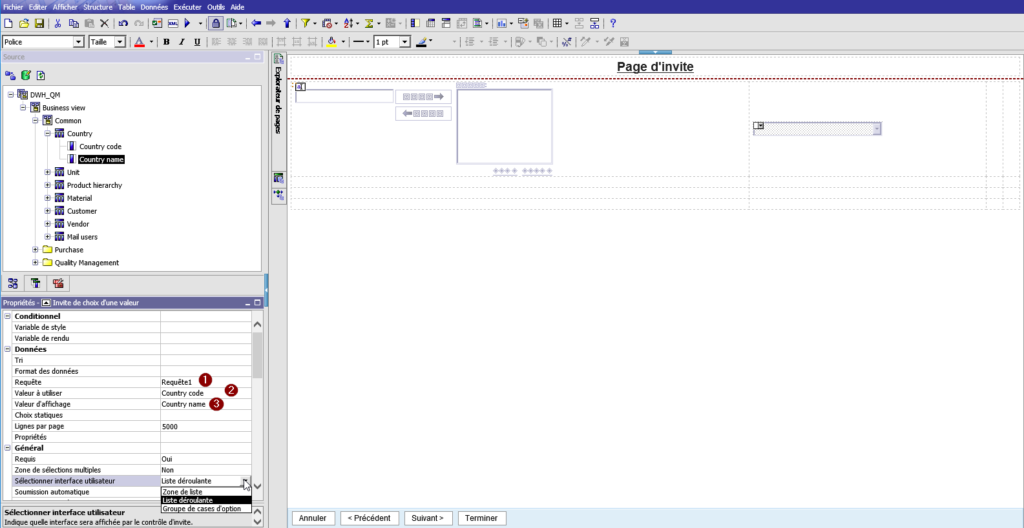
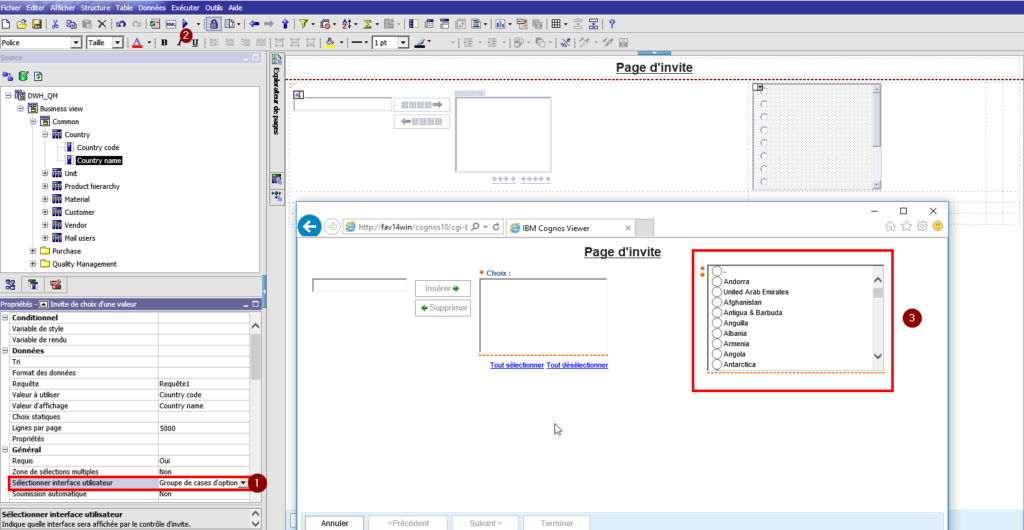
Les invites étant des variables, elles peuvent aussi être utilisées pour créer des calculs paramétrés. Il est également possible d’utiliser les invites ailleurs que dans les pages d’invite. Par exemple en en-tête colonne pour définir un tri ou en en-tête des rapports pour choisir des valeurs à la volée.
Théoriquement, lorsqu’un rapport IBM Cognos s’exécute au format HTML, les pages d’invite et de rapport Cognos sont des pages Web. De ce fait, JavaScript peut être appliqué aux rapports développés dans IBM Cognos Report Studio.
Vous pouvez insérer du JavaScript dans une page d’invite de deux manières : soit en référençant du code JavaScript pré-écrit en utilisant la syntaxe <Script src = « myscript.js »> </ Script> ou simplement en incorporant le code directement sur la page à l’aide de la balise <script>.
Conclusion
Grâce à une planification et une préparation attentives, la fonction de rapport en rafale peut être utilisée afin de maximiser la performance et le débit du déploiement en masse des rapports. En plus de permettre à chaque utilisateur de consulter la version du rapport qui lui est propre, il est aussi possible de lui permettre de régénérer son rapport tout en conservant la sécurité grâce notamment à une page d’invite.
Une page d’invite est similaire à une page de rapport. Il est possible d’y insérer des graphiques et du texte et appliquer un formatage. Il est également possible de modifier les propriétés du contrôle d’invite en cliquant dessus et en apportant les modifications requises dans la sous-fenêtre Propriétés.